1、启动pscs5软件,新建空白文档,将前景色设置为黑色,背景色为白色
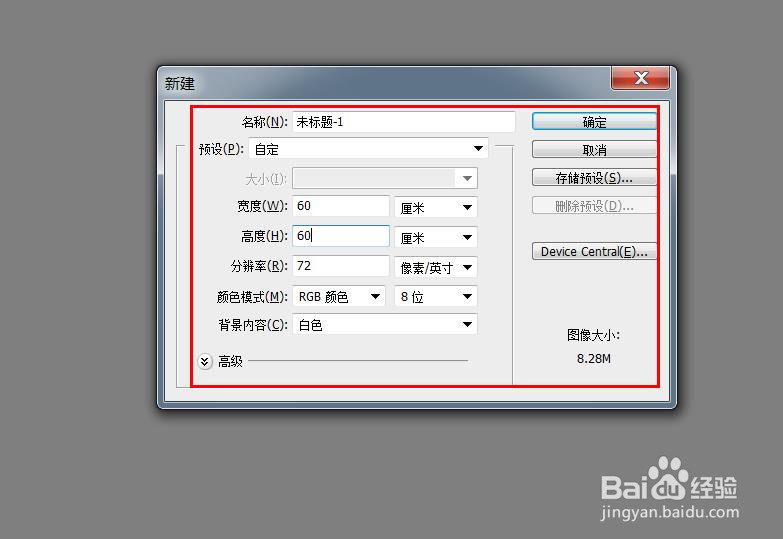

2、执行滤镜--渲染--云彩命令;滤镜--滤镜库--画笔描边--强化边缘命令,设置数据如下

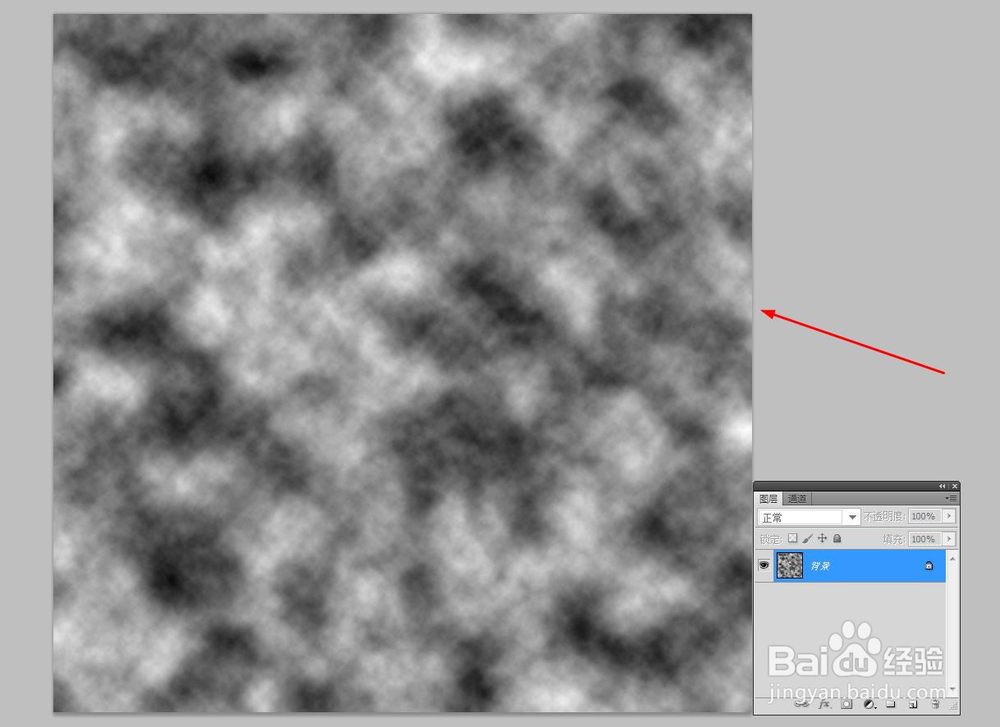

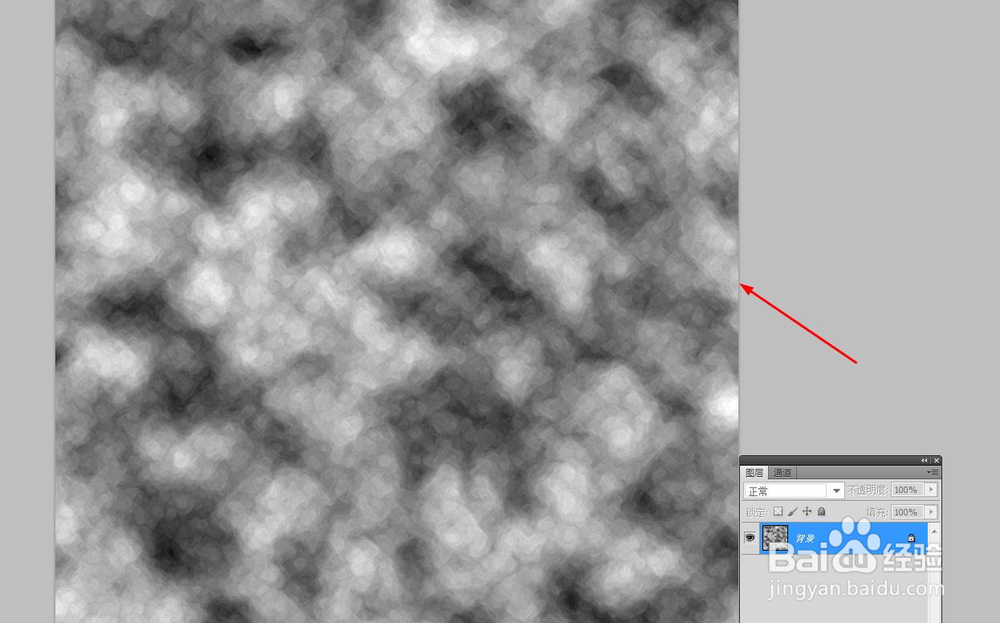
3、执行滤镜--渲染--光照效果命令,设置数据如下

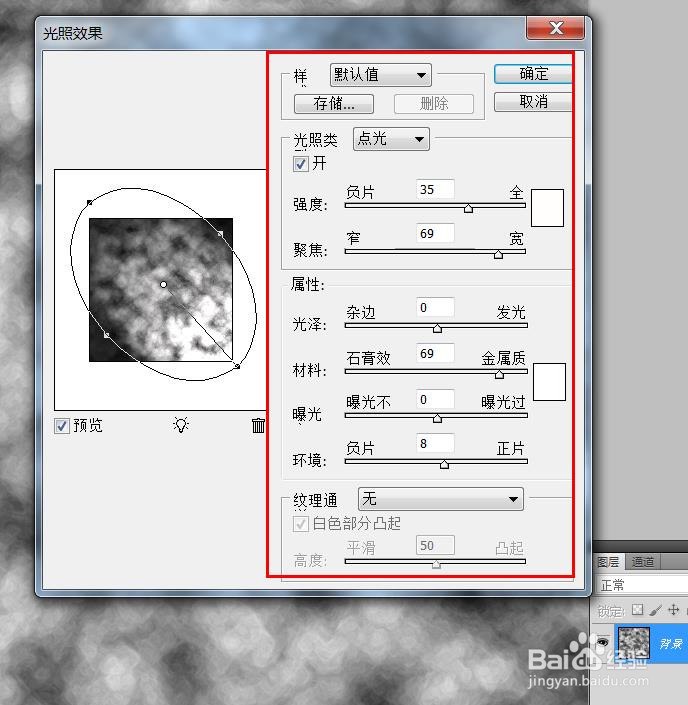

4、执行滤镜--杂色--添加--杂色命令,设置数据如下
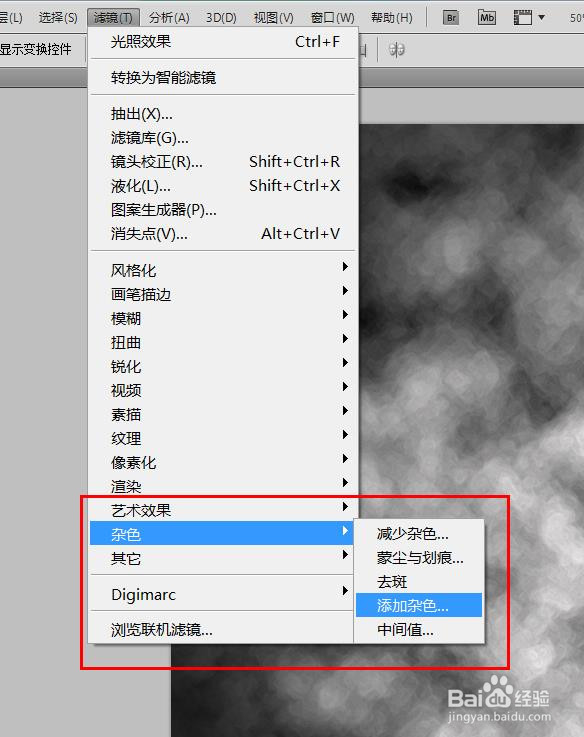
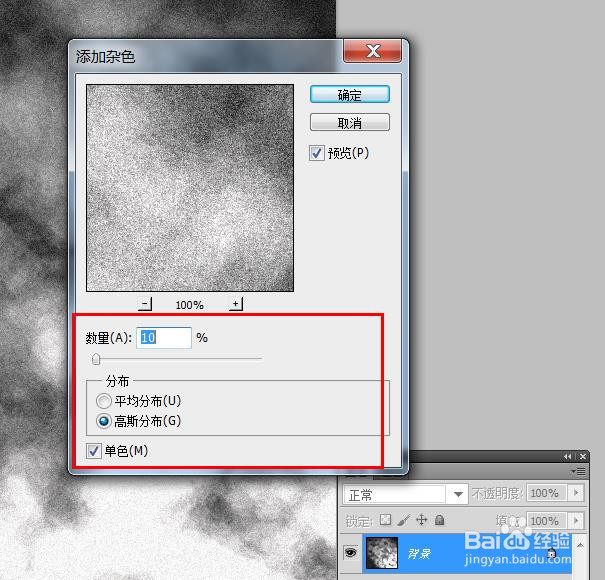

5、执行模糊--高斯模糊--命令;然后再执行一次强化边缘命令,设置如下

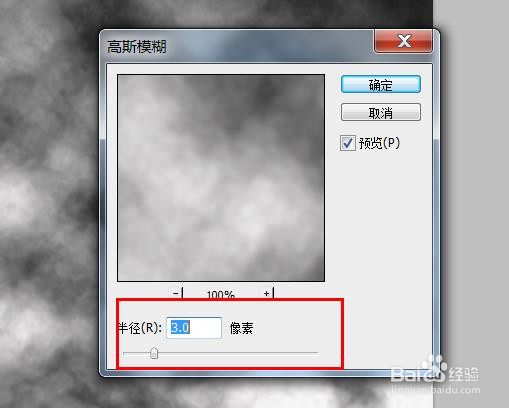
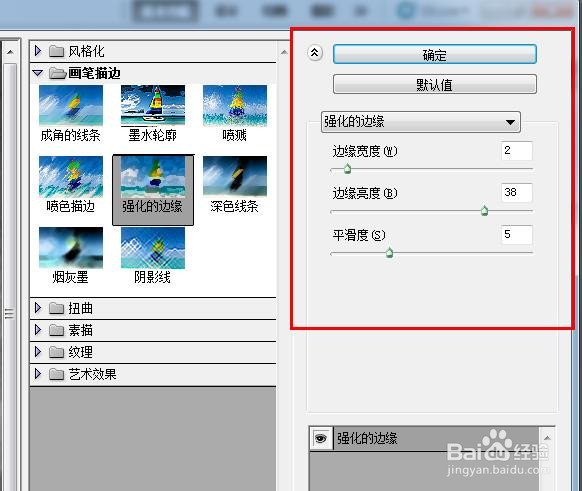

6、执行滤镜--扭曲--海洋波纹命令;画笔描边--墨水轮廓,相关数据如下

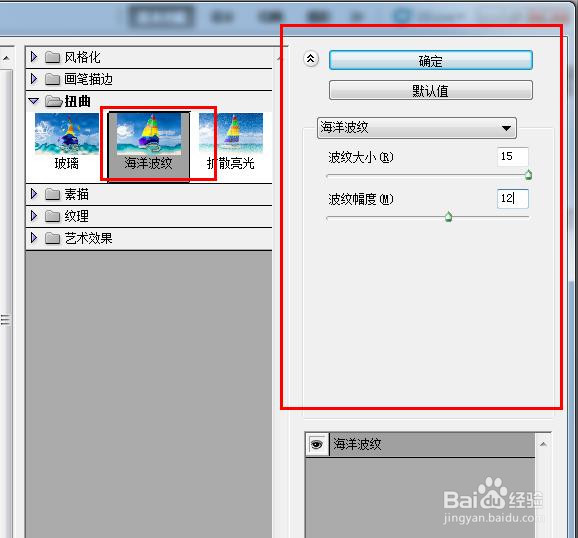
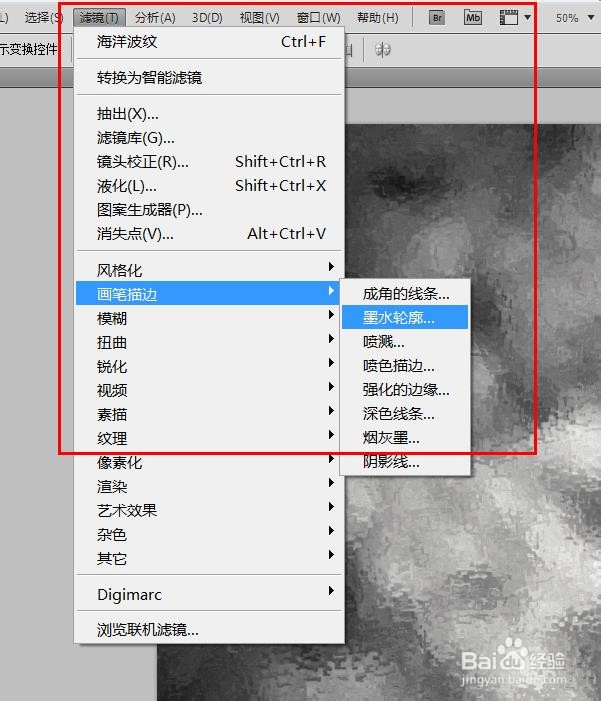

7、再执行图像--调整--色相/饱和度命令;再执行--滤镜--扭曲--水波命令,设置如下

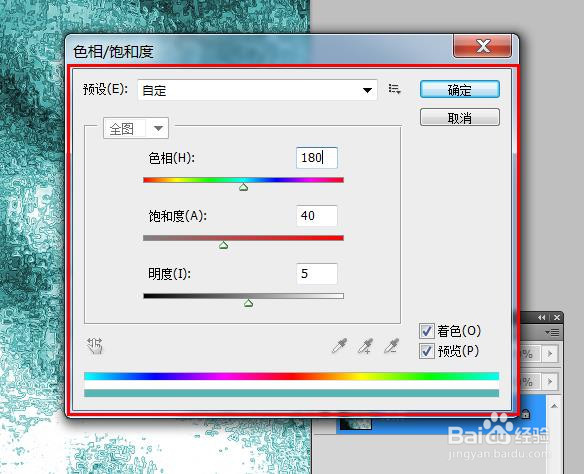


8、最终效果如下
